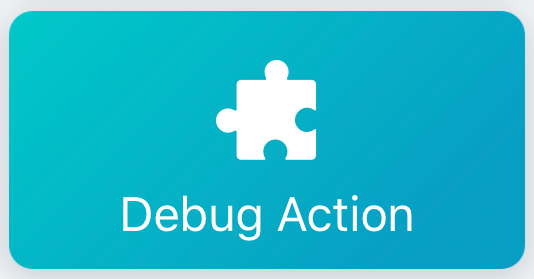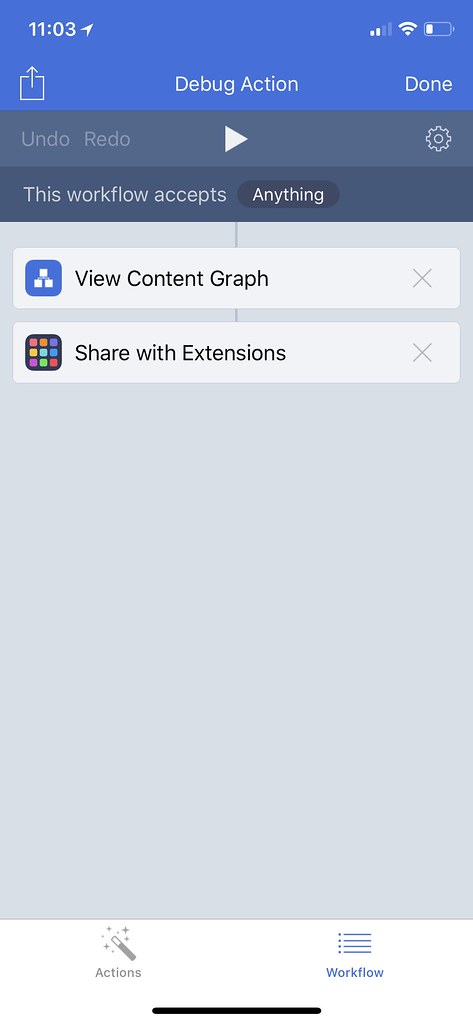iOS Workflow 分享 - Debug Action
Posted
tags:
篇首语:本文由小常识网(cha138.com)小编为大家整理,主要介绍了iOS Workflow 分享 - Debug Action相关的知识,希望对你有一定的参考价值。
有时候我们想要知道别人的 app 在调用 Share Extension 时提供了什么类型的数据以及具体数据是什么,我们可以自己在 Xcode 里面写个 app 去接收别人 app 的数据,但我们也可以用 Workflow 内置的「View Content Graph」来展示数据。相对于自己写个 app 而言,显然是免费的 Workflow 要简单得多。
如果你还没有安装 Workflow,你可以先去免费下载安装上。然后打开 Debug Action 并点击「GET WORKFLOW」,这个 Workflow 就会被自动导入到你的 Workflow 中去,然后你就可以在其它 app 里分享数据给这个 Workflow 然后让它显示给你看了。
演示
我用 Foursquare 的 app 打开三藩 Union Square 这个地标,然后选择分享,接着就能在这个 Workflow 里看到 Foursqare 的分享功能都传递了什么数据:图片、地址、名称和 URL。
原理
这个 Workflow 做的事情超级简单:它只是把输入的数据传给「View Content Graph」这个步骤,让它显示调试信息,接着它会重新调用 Share Extension 让分享流程跑下去。之所以重新调用 Share Extension,是因为有时候我们需要先看看分享的是什么信息,再决定分享到哪个 Share Extension,这时候把这个 Workflow 插入在中间就很方便了。这个 Workflow 能够显示调试信息,之后又回到正常的分享流程。
订阅
我之后还会分享更多 Workflow,不想错过的话欢迎通过邮件或 RSS/Atom 订阅我的博客。
以上是关于iOS Workflow 分享 - Debug Action的主要内容,如果未能解决你的问题,请参考以下文章